يمكن أن تعرض لوحات معلومات ArcGIS GeoPlanner القيمة الحالية لمؤشر السيناريو. تقيس هذه المؤشرات قيمة توضح التقدم نحو هدف، وتُعرَف على أنها معادلات تشمل السمات في السيناريوهات والثوابت والمشغلات الرياضية البسيطة. يمكن أن تتضمن لوحات معلومات GeoPlanner مؤشرات سيناريو متعددة ويمكن أن تكون إما جهاز قياس أو قيمة رقمية. تعرض المؤشرات الموجودة في لوحة المعلومات البيانات التي تتعلق بالسيناريو النشط.
يمكن تكوين لوحة معلومات GeoPlanner بمؤشر سيناريو واحد أو أكثر يعرض كل منها قيمة رقمية تُمثل مؤشرًا كميًا في خطتك. يتم حساب القيمة المعروضة في كل مؤشر بواسطة معادلة تُستخدَم لاشتقاق القيمة الحالية من مقياس أداء الخطة المُعرّف. تدعم هذه المعادلات الخاصة بحساب مقاييس الخطة مجموعة من قيم جدول بيانات المعالم الفردية من السيناريوهات النشطة والثوابت ومجموعة متنوعة من عوامل التشغيل الحسابي البسيطة.
إنشاء مؤشر سيناريو
أكمل الخطوات التالية لإنشاء مؤشر سيناريو:
- فتح مشروع في GeoPlanner.
- انقر على زر لوحة المعلومات
 في الخريطة.
في الخريطة. - انقر على زر خيارات لوحة المعلومات
 نموذج لوحة المعلومات المشروط.
نموذج لوحة المعلومات المشروط. - اختر إضافة مؤشر سيناريو.
- اكتب تسمية توضيحية قصيرة للمؤشر في مربع نص تسمية توضيحية.
تُعرض التسمية التوضيحية باستخدم المؤشر في لوحة المعلومات.
- اختر نوع مؤشر المشروع:
- المقياس—المؤشر عبارة عن مقياس.
- رقمي—المؤشر عبارة عن قيمة رقمية.
- اختياريًا، يمكنك التأشير على خانة مركب.
ملاحظة:
تعمل إضافة مؤشر مركب جيدًا لإنشاء مؤشرات تدمج المقاييس من طبقات ودوال تصميم مختلفة. على سبيل المثال، يمكنك إنشاء مؤشر مركب يُمثل منطقة خضراء ISO 37120 لكل مؤشر سكاني 100000 بقسمة إجمالي المساحة الخضراء بالهكتار في خطتك على إجمالي السكان في الخطة. وفي هذه الحالة، يكون إجمالي المساحة الخضراء بالهكتار أحد المؤشرات، فيما يكون إجمالي السكان مؤشرًا آخر.
- إذا اخترت المقياس باعتباره نوع المؤشر، فأكمل الخطوات التالية:
- اختر مجموعة من القيم من القائمة المنسدلة بجوار عدد النطاقات.
تحدد هذه القيمة عدد قيم النطاق التي سيظهرها المقياس.
- اختياريًا، اكتب قيمة عددية في مربع النص الهدف.
تظهر علامة على جهاز القياس بالقيمة التي حددتها.
- اكتب قيمة رقمية في مربعات النص النطاق.
يحدد هذا المكان الذي تبدأ فيه ألوان المقياس ونهايتها.
ملاحظة:
يشير التدرج اللوني الموجود أسفل مربعات نص النطاق إلى كيفية ارتباط القيم الرقمية التي أدخلتها بالألوان الموجودة في المقياس.
- اختياريًا، انقر على عكس تدرج الألوان.
يتم تبديل قيم البداية والنهاية لتدرج اللون.
- اختر مجموعة من القيم من القائمة المنسدلة بجوار عدد النطاقات.
- إذا اخترت رقمي كنوع المؤشر، فحدد قيمة لمعلمة نمط التقريب بالنقر فوق سهم القائمة المنسدلة.
- افتراضي - عرض ما يصل إلى ثلاثة أرقام هامة.
- متوسط - عرض ما يصل إلى خمسة أرقام هامة.
- الأدنى - عرض ما يصل إلى تسعة أرقام هامة.
- انقر على سهم القائمة المنسدلة طبقة السيناريو، واختر طبقة السيناريو التي سيتم حساب القياس منها.
- واختياريًا، انقر على سهم القائمة المنسدلة عامل التصفية، واختر مجموعة فرعية من أنواع المعلم لتضمينها في حساب القياس.
يتم تضمين كل المعالم افتراضيًا.
- انقر على منشئ المعادلة لعرض مربع حوار منشئ المعادلة.
يمكن للمعادلات تضمين الحقول (في أقواس) من طبقة سيناريو وثوابت ومنطقة أو وحدات طول وعوامل تشغيل رياضية بسيطة. يتم تقييم المعادلات مرة واحدة لكل معلم.
- واختياريًا، انقر على سهم القائمة المنسدلة المجموع، واختر إما المجموع أو المتوسط. يُشير هذا الخيار إلى حساب إجمالي أو متوسط القيم لكل المعالم المحسوبة في جهاز القياس.

تعرض خانة اختيار مؤشر السيناريو هذا إجمالي المساحة بالهكتار في السيناريو النشط. - انقر على إنشاء.
يتم إنشاء وإضافة جهاز جديد إلى لوحة المعلومات.

معادلات مؤشر السيناريو
يمكن أن يتطلب إنشاء معادلات لحساب مؤشرات الأداء الكمية من خططك بأقل إسناد لجدول بيانات أو ثابت فردي (مثل عدد أفدنة نوع محدد من الانتفاع بالأرض). ويمكنه أيضًا الحساب من جداول بيانات وثوابت متعددة (مثل عائد الضريبة مع أخذ النسبة المئوية لأنواع الانتفاع بالأرض في الاعتبار، ونسبة الأرضية إلى المنطقة ومعدل نوع الانتفاع بالأرض الخاضع للضريبة). يتم عرض بناء الجملة أسفل مربع نص المعادلة. يتم تقييم المعادلات مرة واحدة لكل معلم. يتم حساب إجمالي أو متوسط النتائج لكل المعالم لإنتاج قيمة مؤشر مفرد تُعرَض في جهاز القياس. تُطبّق القواعد التالية على المعادلات:
- يجب إرفاق أسماء جدول البيانات في الأقواس، على سبيل المثال [Floor Area Ratio].
- يجب أن تُطابق أسماء جدول البيانات إما اسم الحقل الفعلي أو اسمه المستعار في خدمة معالم المشروع، مثل [Floor Area Ratio] أو [FAR].
ملاحظة:
يمكنك تحديد موقع خدمة المشروع بالنقر على زر فتح القائمة واختيار التفاصيل في إعدادات المشروع. في مربع حوار عرض التفاصيل ، انقر على تفاصيل. يؤدي ذلك إلى فتح مؤسسة ArcGIS في علامة تبويب المستعرض بتفاصيل مجموعة المشروع. مرّر عبر قائمة عناصر حتى تعثر على طبقة معالم بعنوان يشتمل على خدمة معالم مشروع الكلمات.
- يتم دعم عوامل تشغيل إضافة (*,/,+,-) وطرحها وضربها وقسمتها.
- وتنشئ الوحدات التالية منطقة المعلم:
- [acres]
- [squarefeet]
- [squaremiles]
- [hectares]
- [squaremeters]
- [squarekilometers]
- وتنشئ الوحدات التالية طول المعلم:
- [feet]
- [miles]
- [meters]
- [kilometers]
- يجب تضمين وحدتي المنطقة والطول في الأقواس.
- استخدم الأقواس لتجميع التعبيرات والتحكم في ترتيب التنفيذ.
القيم الفارغة
أثناء التقييم، إذا واجَهَت المعادلة قيمة فارعة، فسيتم إلغاء تأهيل المعادلة بالكامل من المعالجة. على سبيل المثال، لقد أنشأت مؤشر سيناريو من نوع جهاز قياس يستخدم المعادلة ((([squarefeet]*[LotCoverage])*[stories])*[residentialfactor])/1000 لحساب المنطقة السكنية القابلة للبناء في قطعة الأرض. توحد 10 معالم للسيناريو. إذا كان خمسة من تلك المعالم فارغة في أي من قيم البيانات الجدولية (LotCoverage أو القصص أو residentialfactor)، فسيتم إلغاء تأهيل هذه المعالم الخمسة من حساب القياس في جهاز القياس. للحصول على أفضل النتائج، احسب القيم الفارغة إلى صفر (أو قيمة أخرى تمثل فراغًا في مجال الصناعة)، وحدد دائمًا قيمة افتراضية للسمات في قالب GeoPlanner.
أمثلة
تعتمد الأمثلة التالية على جداول البيانات التي تم العثور عليها في قالب GeoPlanner لتخطيط الانتفاع بالأرض. يحتوي كل مثال على جهاز قياس وكذلك خصائصه. تكون هذه الأمثلة للأغراض التعليمية فقط.
يُقدر جهاز القياس التالي عدد وحدات السكن في الخطة بضرب وحدة السكن لكل قيمة جدول بيانات للأكر في كل منطقة معالم بالأكر: [DWELLING UNIT PER ACRE] * [ACRES]. [DWELLING UNIT PER ACRE] هو اسم مستعار لسمه.

يُنشئ تكوين مؤشر السيناريو التالي جهاز قياس يقدر استخدام الماء اليومي في كل مسكن بضرب وحدة السكن لكل قيم سمات للفدان في كل منطقة معالم بالفدان، ومن ثمّ ضرب النتيجة في قيم سمات استهلاك المياه اليومي: ([DWELLING_UNIT] * [ACRES])*[WATER_CONSUMPTION]. تُستخدَم أسماء حقل جدول البيانات بدلاً من الأسماء المستعارة. يتم تعيين هدف بقيمة 50000، ويتم عكس النطاقات العليا-الدنيا للإشارة إلى أن القيم المنخفضة مُفضّلة مقارنة بالقيم العليا.
تعرض الأمثلة التالية كيفية استخدام منشئ المعادلة لإنشاء معادلة تقدير مؤشر الأداء الرئيسي:
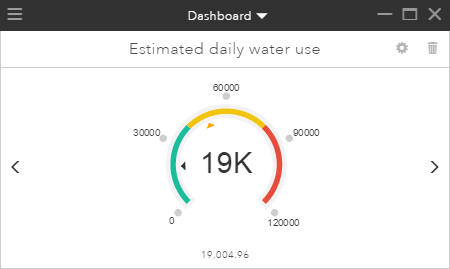
يُنشئ تكوين مؤشر السيناريو التالي جهاز قياس يعرض متوسط حد السرعة لكل الطرق في خطة بحساب متوسط قيمة جدول بيانات حد السرعة: [SPEED_LIMIT]. يتم تعيين عملية المعادلة إلى المتوسط، ولا يتم تحديد إلا قيمتي نطاق (عليا ودنيا) فقط.

تحديث أو حذف مؤشر السيناريو
أكمل الخطوات التالية لتحديث مؤشر سيناريو أو حذفه:
- لتحديث مؤشر سيناريو، انقر فوق الزر إعدادات
 على المؤشر.
على المؤشر.يظهر مربع الحوار مؤشر السيناريو، حيث يمكنك تعيين خصائص تكوين المؤشر.
- لحذف مؤشر سيناريو، انقر فوق الزر حذف
 على المؤشر.
على المؤشر.يؤدي ذلك إلى إزالة مؤشر السيناريو من مشروعك. ولن يعمل على إزالة مؤشر سيناريو من لوحة معلومات مشتركة.